كيفية إصلاح خطأ RESULT_CODE_HUNG في كروم
How to Fix RESULT_CODE_HUNG Error in Chrome
كيفية إصلاح خطأ RESULT_CODE_HUNG في كروم (How to Fix RESULT_CODE_HUNG Error in Chrome): فيما يتعلق بتصفح الويب، يعد Google Chrome خيارًا مفضلاً للعديد من المستخدمين، تطبيق المتصفح متاح لكل من الهاتف المحمول والكمبيوتر، ويقدم ميزات أفضل من المتصفحات الأخرى، وعلى الرغم من أن Google Chrome هو الأفضل في فئة المتصفحات، إلا أنه لا يزال يعاني من العديد من المشكلات.
في بعض الأحيان، قد يعرض لك Google Chrome أخطاء فجأة ويمنعك من الوصول إلى مواقع الويب المفضلة لديك، الخطأ الذي يمنع العديد من المستخدمين من الوصول إلى المواقع هو “Result_Code_Hung”.
تظهر رسالة الخطأ فجأة، مما يمنع المستخدمين من الوصول إلى مواقعهم، الخطأ محبط للغاية لأن المستخدمين لا يستطيعون تحميل الموقع بعد عدة محاولات، لذا، إذا تلقيت مؤخرًا نفس الخطأ، فتابع قراءة هذه المقالة.
كيفية إصلاح خطأ RESULT_CODE_HUNG في كروم
قد يظهر الخطأ ESULT_CODE_HUNG لعدة أسباب. قد يكون ذلك بسبب ضعف الاتصال بالإنترنت، أو إصدار Chrome القديم، أو ذاكرة التخزين المؤقت الغير صالحة للمتصفح، أو الإضافات/أدوات حظر الإعلانات، وما إلى ذلك.
مهما كان الأمر، يمكنك القيام ببعض الأشياء لحل الخطأ، لقد شاركنا أدناه بعضًا من أفضل الطرق لإصلاح الخطأ RESULT_CODE_HUNG على Chrome.
1) تحقق من اتصالك بالإنترنت

قبل تجربة طرق استكشاف الأخطاء وإصلاحها، من المهم التحقق من اتصالك بالإنترنت أولاً. تحتاج إلى التأكد من أن اتصالك بالإنترنت يعمل بشكل صحيح.
يظهر الخطأ RESULT_CODE_HUNG عادةً عندما يفشل المتصفح في تحميل صفحة الويب بسبب ضعف الاتصال بالإنترنت، أفضل طريقة لحل هذه المشكلة هي إصلاح اتصال الشبكة.
لذا، إذا كان الإنترنت الخاص بك لا يعمل بشكل صحيح، فيجب عليك حل مشكلات الاتصال بالإنترنت لديك.
يمكنك محاولة إعادة تشغيل جهاز توجيه WiFi، أو إعادة الاتصال بشبكة WiFi، أو إعادة تشغيل الكمبيوتر، وما إلى ذلك.
2) تحديث صفحة الويب
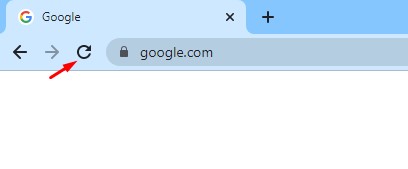
إذا كان الإنترنت لديك يعمل بشكل صحيح وما زلت تتلقى الخطأ RESULT_CODE_HUNG، فقم بتحديث صفحة الويب الخاصة بك، في بعض الأحيان، يكون الأمر مجرد خطأ يؤدي إلى ظهور خطأ ESULT_CODE_HUNG في متصفح Chrome.
لذا، أفضل ما يمكنك فعله هو إعادة تحميل صفحة الويب الحالية لمتصفح Chrome لمعرفة ما إذا كان ذلك سيحل المشكلة، انقر على أيقونة إعادة التحميل بجانب زر الصفحة الرئيسية لإعادة تحميل صفحة الويب الحالية.
وبدلاً من ذلك، يمكنك الضغط على الزر CTRL+R لإعادة تحميل الصفحة، بمجرد الضغط على الزر، تحقق من تحميل صفحة الويب.
3) التحقق من ملحقات المتصفح

غالبًا ما تكون ملحقات المتصفح مثل أدوات حظر الإعلانات هي السبب وراء خطأ RESULT_CODE_HUNG في متصفح Chrome، حتى إذا كنت لا تستخدم أي أداة لحظر الإعلانات، فستحتاج إلى التحقق من ملحقات الطرف الثالث الأخرى المثبتة على متصفحك.
تظهر المشكلة عند استخدام ملحقات الجهات الخارجية غير متوافقة مع إصدار متصفح الويب الذي تستخدمه، في بعض الأحيان، تمنع ملحقات أداة حظر التتبع أيضًا صفحات الويب من التحميل لمنع أدوات التتبع.
لذلك، تحتاج إلى فتح علامة تبويب جديدة وزيارة صفحة الويب هذه: chrome://extensions.
سيؤدي هذا إلى فتح صفحة الامتدادات؛ تحقق من كافة ملحقات الطرف الثالث وقم بتعطيلها واحدة تلو الأخرى.
4) مسح ذاكرة التخزين المؤقت والبيانات في متصفح Chrome
إذا استمر Google Chrome في إظهار الخطأ RESULT_CODE_HUNG، فمن المستحسن مسح ذاكرة التخزين المؤقت والبيانات في المتصفح.
سيؤدي مسح ذاكرة التخزين المؤقت والبيانات في المتصفح إلى استبعاد ذاكرة التخزين المؤقت الفاسدة ومسح جميع البيانات المحفوظة.
فيما يلي كيفية مسح ذاكرة التخزين المؤقت والبيانات في Chrome لإصلاح الخطأ.
1. افتح Chrome وانقر على النقاط الثلاث في أعلى اليمين، في القائمة التي تظهر، حدد الإعدادات .

إعدادات
2. في الإعدادات، قم باختيار علامة التبويب الخصوصية والأمان .

الخصوصية والأمان
3. على الجانب الأيمن، انقر فوق مسح بيانات التصفح .

محو بيانات التصفح
4. في موجه مسح بيانات التصفح، تحقق من ملفات تعريف الارتباط والبيانات الجانبية الأخرى والصور المخزنة مؤقتًا والملفات، بمجرد التحديد، انقر فوق الزر مسح البيانات .

امسح البيانات
هذا كل شيء! هذه هي الطريقة التي يمكنك بها مسح ذاكرة التخزين المؤقت وملفات تعريف الارتباط لمتصفح Chrome لحل رسالة الخطأ.
5) قم بتعطيل تطبيق VPN/Proxy
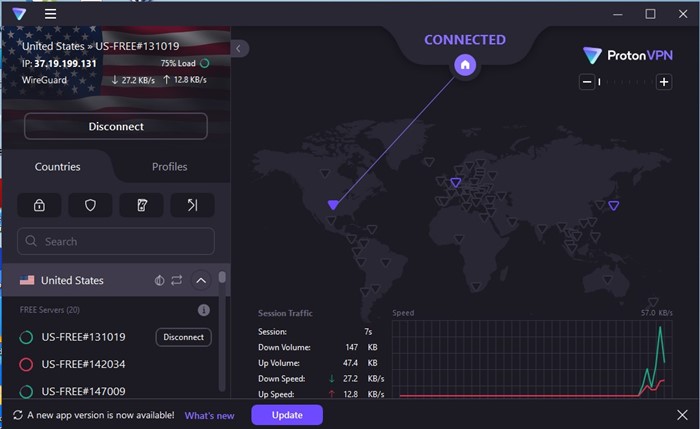
استخدام تطبيق VPN
نعم، صحيح أن خدمات VPN/Proxy ليس لها أي رابط مباشر مع رسالة الخطأ Result_Code_Hung، ولكن لا يزال استخدام خدمات VPN & Proxy يؤثر على سرعة الإنترنت ويؤدي إلى مشكلات مختلفة.
ادعى العديد من المستخدمين أنهم قاموا بحل خطأ Result_Code_Hung فقط عن طريق تعطيل تطبيقات VPN الخاصة بهم. لذا، إذا كنت تستخدم أي تطبيق VPN أو خدمات وكيل، فيمكنك تعطيله مؤقتًا والتحقق مما إذا كان مفيدًا.
6) قم بالتبديل إلى Google DNS في Google Chrome
أفضل شيء آخر يمكنك القيام به لحل رسالة الخطأ Result_Code_Hung هو تغيير خادم DNS في متصفح Chrome، من السهل التبديل إلى Google DNS على متصفح الويب Google Chrome؛ اتبع الخطوات التي شاركناها أدناه.
1. افتح Google Chrome وانقر على النقاط الثلاث في أعلى اليمين.
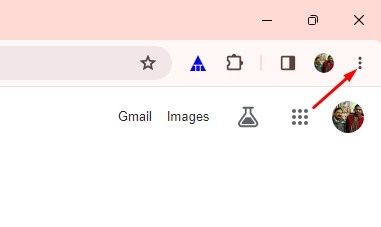
ثلاث نقاط
2. في قائمة Chrome، انقر فوق الإعدادات .
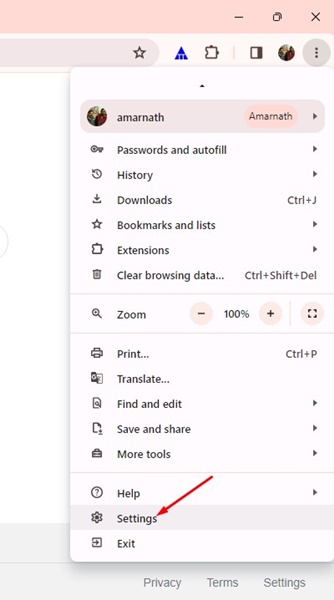
إعدادات
3. في إعدادات Chrome، قم بالتبديل إلى علامة التبويب الخصوصية والأمان على اليسار.
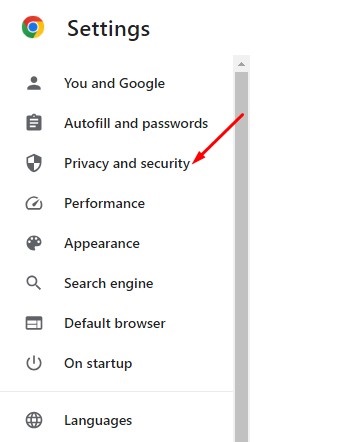
الخصوصية والأمان
4. على الجانب الأيمن، انقر فوق الأمان .
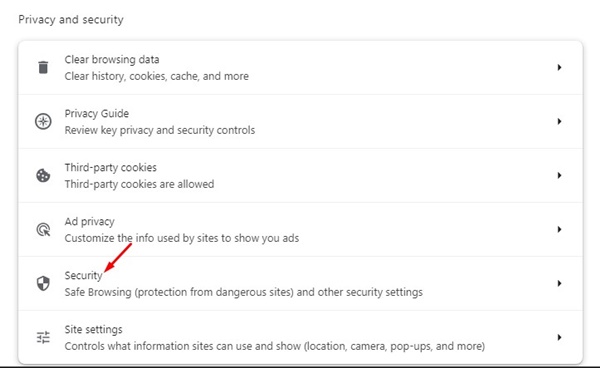
حماية
5. قم بالتمرير إلى القسم “خيارات متقدمة” وقم بتمكين التبديل لاستخدام DNS الآمن .
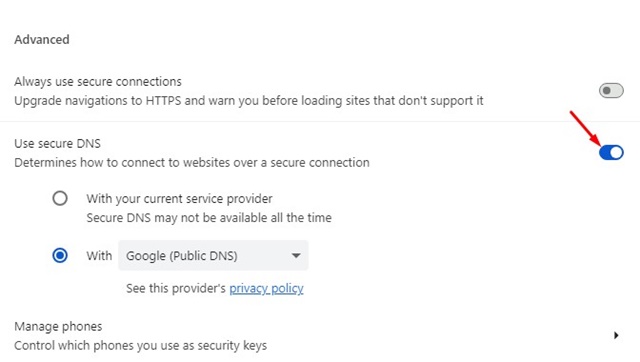
استخدم DNS الآمن
6. في القائمة المنسدلة، حدد Google (Public DNS) .
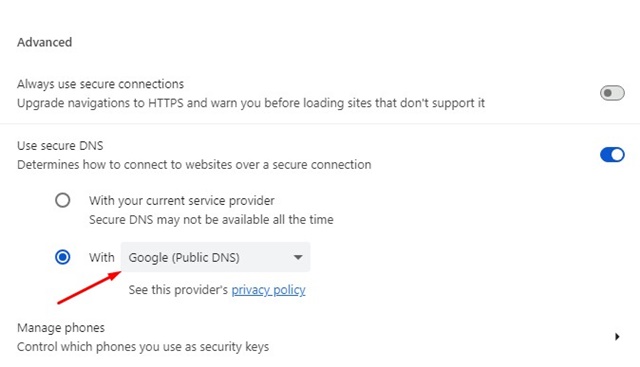
جوجل (DNS العام)
هذا كل شيء! الآن، أعد تشغيل متصفح Google Chrome لتطبيق التغييرات. سيؤدي هذا إلى التبديل إلى Google DNS على متصفح Chrome.
7) تحديث متصفح جوجل كروم
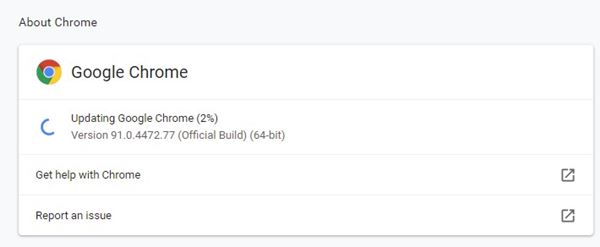
قم بتحديث كروم
إنها في الواقع فكرة جيدة أن تبقي متصفح Google Chrome محدثًا، في بعض الأحيان، تمنع أخطاء أو مواطن الخلل المحددة تحميل صفحة الويب بشكل صحيح، ونتيجة لذلك، تظهر لك رسالة الخطأ Result_Code_Hung.
لذا، إذا لم تقم بتحديث متصفح Google Chrome الخاص بك لفترة من الوقت، فقد حان الوقت لتحديثه إلى الإصدار الأحدث، لتحديث Google Chrome، انقر فوق النقاط الثلاث > الإعدادات > حول Chrome، سيؤدي هذا تلقائيًا إلى التحقق من جميع التحديثات المتاحة.
إذا كان هناك أي تحديث معلق، فسيقوم متصفح الويب بتنزيله وتثبيته تلقائيًا.
8) إعادة ضبط إعدادات Chrome
إذا لم ينجح أي شيء لصالحك في حل خطأ Result_Code_Hung، فقد حان الوقت لإعادة ضبط إعدادات Chrome. إليك كيفية إعادة ضبط إعدادات Chrome بخطوات سهلة.
1. افتح متصفح جوجل كروم، في شريط العناوين، اكتب Chrome://settings/reset .
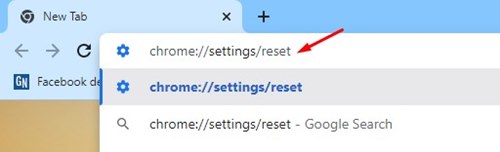
الكروم: // الإعدادات / إعادة تعيين
2. في قسم إعادة الضبط والتنظيف، انقر فوق استعادة الإعدادات إلى إعداداتها الافتراضية الأصلية .

استعادة الإعدادات إلى إعداداتها الافتراضية الأصلية
3. في رسالة تأكيد إعادة تعيين الإعدادات، انقر فوق إعادة تعيين الإعدادات .

إعادة الضبط
هذا كل شيء! هذه هي الطريقة التي يمكنك بها إعادة ضبط إعدادات Chrome بخطوات سهلة.
إذن، هذه بعض الطرق البسيطة عن كيفية إصلاح خطأ RESULT_CODE_HUNG في كروم، أخبرنا إذا كنت بحاجة إلى مزيد من المساعدة في إصلاح رسالة الخطأ Result_Code_Hung على متصفح الويب Google Chrome.
قد يعجبك هذا
أفضل 12 امتدادًا لمتصفح Google Chrome تستحق التجربة
أفضل ملحقات Chrome لمساعدتك في تحديد الخطوط
أفضل الطرق لتسريع متصفح Chrome
9 طرق لإصلاح عدم تحميل Google Classroom في Chrome

